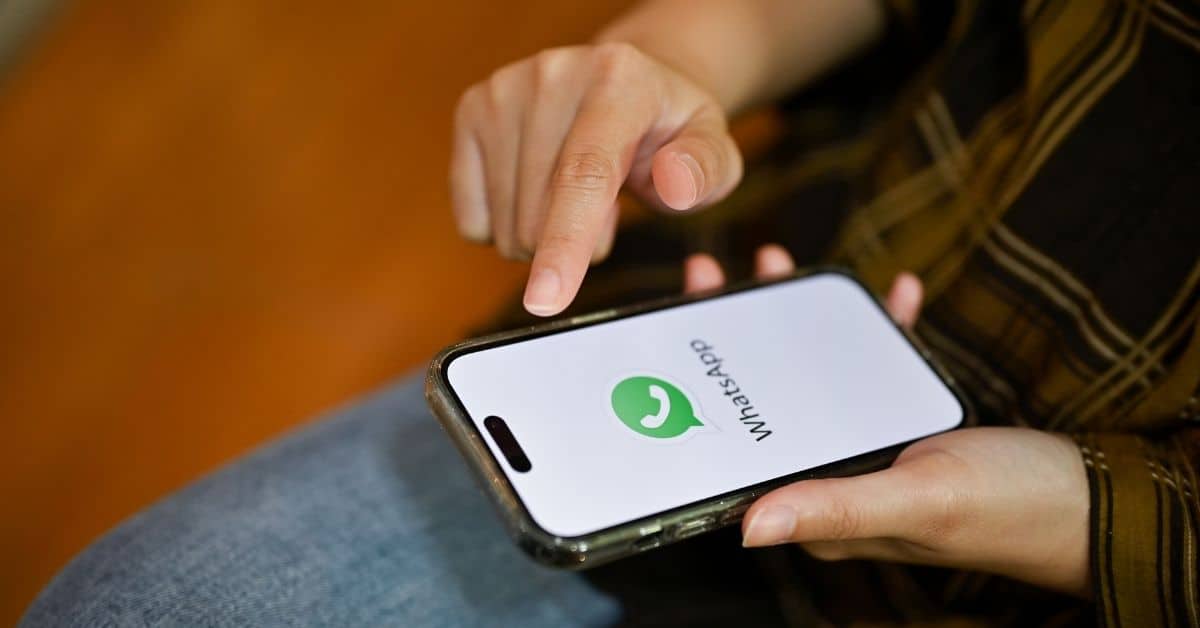Cara Menggunakan Fitur Suara-ke-Teks WhatsApp
Fitur Dikte WhatsApp akan memungkinkan pengguna Android dan iPhone mendiktekan pesan apa pun melalui fitur perintah suaranya. Anda dapat mendiktekan pesan WhatsApp melalui perintah suara. Untuk memulai dengan pengetikan suara di WhatsApp, ikuti langkah-langkah di bawah ini:
Sebelum memulai, pastikan bahwa fitur “gunakan suara” diaktifkan dan Anda memiliki izin untuk menggunakan mikrofon pada perangkat Anda.
Pertama, masuk ke Apple App Store atau Google Play Store dan pastikan Anda telah menginstal WhatsApp versi terbaru.
- Buka jendela obrolan orang yang ingin Anda kirimi pesan
- Pada keyboard virtual, Anda akan melihat ikon mikrofon.
- Setelah Anda mengetuk ikon mikrofon, mikrofon akan mulai merekam apa pun yang Anda bicarakan. Sekarang, tarik keluar keyboard dan ketuk dan tahan ikon mikrofon di sudut kanan atas (untuk pengguna Android) atau kanan bawah (untuk pengguna iOS).
- Pesan yang didiktekan akan muncul di papan ketik Anda
- Anda dapat mengedit transkripsi sebelum mengirim pesan akhir, sehingga Anda tidak perlu menulis pesan yang panjang
Cara mengirim pesan suara di WhatsApp
Anda dapat mengirim dikte dengan WhatsApp.
- Buka WhatsApp di ponsel Anda
- Ketuk pada obrolan individu atau grup
- Pilih kotak pesan
- Ketuk dan tahan ikon mikrofon dan rekam pesan suara Anda
- Tinggalkan ikon mikrofon, jika Anda telah merekam pesan dan ketuk ‘Send’
Cara mengetik pesan suara
- Pada ponsel atau tab Android Anda, pasang keyboard Google.
- Buka aplikasi apa pun di mana Anda dapat mengetik pesan Anda dengan suara, seperti Gmail atau WhatsApp.
- Ketuk pada kotak pesan tempat Anda memasukkan teks
- Pada Gboard, sentuh dan tahan ikon mikrofon
- Apabila Anda melihat opsi ‘Speak now, katakan apa yang ingin Anda tulis.
Cara Mendikte Tanda Baca dalam Pengetikan Suara
Akan lebih baik jika Anda berhati-hati tentang tanda baca karena saat Anda berbicara, WhatsApp mengubah tanda baca. Namun demikian, ini tidak bekerja sepanjang waktu. Untuk menambahkan tanda baca, ikuti langkah-langkah di bawah ini:
- Ketuk untuk menempatkan titik penyisipan di tempat Anda ingin menyisipkan teks.
- Klik ikon mikrofon pada keyboard virtual atau cari di area teks mana pun.
- Setelah mengklik ikon, Anda dapat mulai berbicara.
- Jika Anda tidak melihat ikon mikrofon, pastikan Dictation (Dikte) diaktifkan.
- Saat Anda berbicara untuk menyisipkan teks, WhatsApp secara otomatis menyisipkan tanda baca.
- Ucapkan nama tanda baca, seperti “tanda tanya” dan “koma”.
- Untuk mendapatkan hasil maksimal dari dikte suara, ucapkan kata kunci untuk menambahkan tanda baca atau jeda baris. Kemudian, tanda akan ditambahkan secara otomatis.
- Setelah selesai, ketuk ikon mikrofon dengan tanda x di atasnya.
Cara mengubah Bahasa pengetikan suara WhatsApp
Untuk mengubah bahasa Anda dalam pengetikan suara WhatsApp di ponsel Android atau iPhone Anda, Anda dapat mengikuti langkah-langkah yang disebutkan di bawah ini:
- Buka WhatsApp di ponsel Anda
- Ketuk pada tiga titik vertikal yang muncul di kanan atas
- Lalu, buka Pengaturan > Obrolan > Bahasa Aplikasi
- Terakhir, pilih bahasa pilihan Anda
Pertanyaan yang Sering Diajukan
WhatsApp adalah aplikasi perpesanan multiplatform gratis yang memungkinkan Anda melakukan panggilan video dan suara, mengirim pesan teks, dan banyak lagi – semuanya hanya dengan koneksi Wi-Fi.
Pintasan keyboard untuk pengetikan suara dalam dokumen Microsoft Word adalah ‘Ctrl+Shift+S’ di Windows dan ‘Command+Shift+S’ di macOS. Anda juga bisa masuk ke tab Tools (Alat) dan memilih Voice Typing (Pengetikan Suara). Mikrofon akan muncul; klik di atasnya untuk mulai mendiktekan konten.